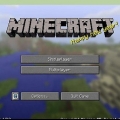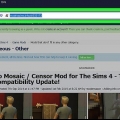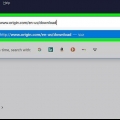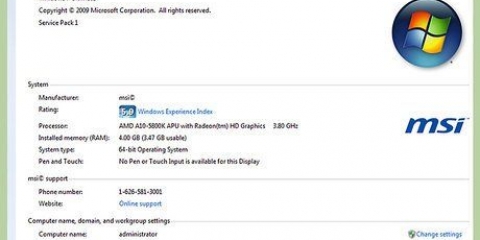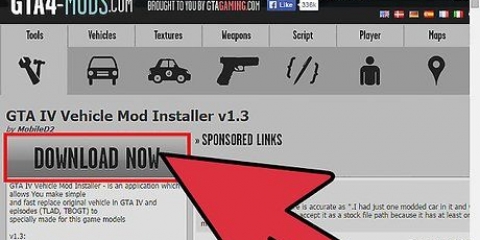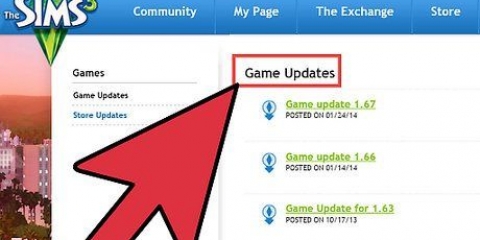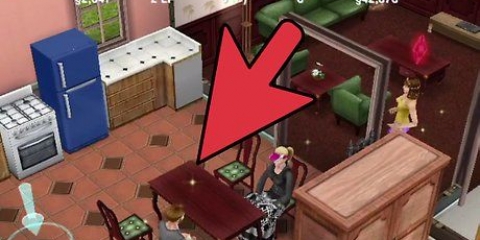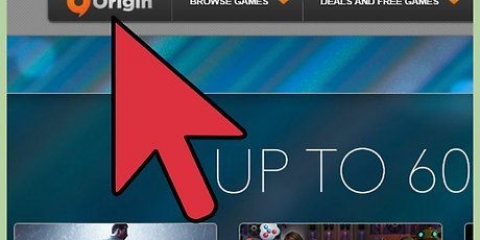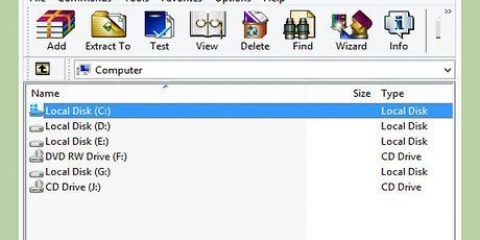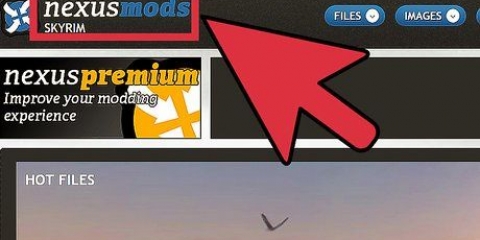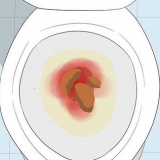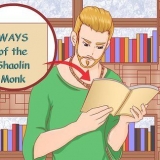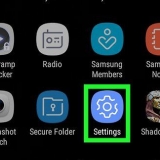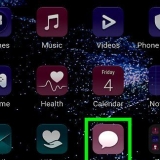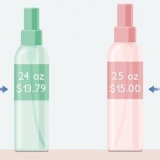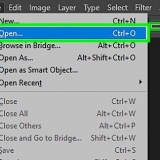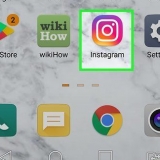Klik på `Dokumenter` i venstre sidebjælke. Åbn mappen `Electronic Arts`. Åbn mappen `The Sims 3`.


FrameworkSetup-filen indeholder den nødvendige struktur til dine mods – en mappe kaldet Overrides, en mappe kaldet Packages og en fil kaldet `Resource.cfg`. Pakker-mappen vil allerede indeholde to filer (`nobuildsparkles.pakke` og `nointro.pakke`), så du kan tjekke, om dine mods virker. Hvis du starter spillet og ikke ser en intro eller ser nogen gnister, når du placerer vægge eller hegn, så virker alt. Filen `Resource.cfg` kan udløse visse antivirusprogrammer. Dette er fordi det er en .cfg-fil, ikke fordi det er malware. Filen er sikker og nødvendig for at installere mods på The Sims 3. Meget gamle versioner af The Sims 3 (før udgivelsen af World Adventures og patchen) placerede mods og indhold i mappen Programfiler. Dette virker ikke længere – prøv ikke at lægge tilpasset indhold i programfiler og brug ikke Monkey Bars eller Helper Monkey til at installere dit indhold.




Gå til mappen Pakker. Højreklik på et tomt felt i mappen. Klik på `Ny`. Klik på `Mappe`. Indtast et navn til mappen. 



Føj mods til the sims 3
Indhold
Tilføjelse af mods eller tilpasset indhold til The Sims 3 er en fantastisk måde at tilføje nyt indhold til spillet og ændre, hvordan spillet fungerer. Strukturen for mods er ikke indstillet som standard, men den er enkel nok at finde og installere. Denne artikel viser dig, hvordan du installerer mods til The Sims 3.
Trin
Del 1 af 2: Tilføjelse af mods til dit spil

1. Afslut dit spil, hvis det i øjeblikket er åbent. Du kan ikke tilføje mods, mens spillet kører. Gem spillet og afslut før du fortsætter.
- Advarsel: Nogle mods og tilpasset indhold kan indeholde fejl eller fejl. Disse er uofficielle ændringer af spillet, der ikke gennemgår den samme standard kvalitetssikringsproces som officielle tilføjelser og indhold.

2. Åbn Explorer
eller Finder . Hvis du bruger Windows, skal du klikke på ikonet, der ligner en mappe med en blå papirclips. På Mac skal du åbne Finder. Dette har et ikon, der ligner en blå og hvid smiley. Det er nederst på skærmen.
3. Gå til dit Sims 3-kort. Her kan du konfigurere spillet til at tillade mods og tilpasset indhold. Brug følgende trin for at få adgang til mods-mappen til The Sims 3:

4. Gå til i en internetbrowserhjemmesiden Modthesims.info. Denne side har et downloadlink til FrameworkSetup-filen, der er nødvendig for at installere mods og tilpasset indhold.

5. Rul ned og klikAt downloade. Det er ved siden af et blåt ikon med en disk. Dette vil forårsage FrameworkSetup.zip downloadet.

6. Pak indholdet af zip-filen ud i mappen The Sims 3. Du skal bruge et program som Winzip, WinRAR eller det gratis alternativ 7-zip til udpak indholdet af en zip-fil. Vælg mappen The Sims 3, når du bliver spurgt, hvor indholdet af zip-filen skal udpakkes. Igen er placeringen af The Sims 3-kortet Dokumenter > Elektronisk kunst > Sims 3.

7. Hent en mod til Sims 3. Sørg for, at den mod, du downloader, er til The Sims 3 og ikke til The Sims 4. Sørg også for, at det er kompatibelt med den nyeste version af spillet. Når du finder en mod, du vil downloade, skal du klikke på downloadlinket på siden for at downloade pakkefilen som en zip-fil.
modthesims.info er en fantastisk hjemmeside til at downloade mods til alle Sims-spil. Klik på "Sims 3" i øverste venstre hjørne og derefter på "Downloads". (Du kan justere din søgning efter eget ønske på downloads-siderne.)

8. Udpak mod`et fra den komprimerede fil. Mods gemmes normalt i .rar- eller .zip-filer. Du skal åbne disse filer i Winzip, WinRAR eller 7-zip.

9. få det/den .pakkefil(er) i mappen Pakker. Når du bliver spurgt, hvor du vil udpakke filen, skal du udpakke den i mappen Mods i mappen The Sims 3. Placeringen er som følger: Dokumenter > Elektronisk kunst > Sims 3 > mods > Pakker.
Det anbefales kun at installere én mod ad gangen, især hvis disse mods er kernemods (f. det ændrer et vigtigt aspekt af, hvordan spillet fungerer). Installation af flere mods på samme tid kan gøre det vanskeligt at lokalisere årsagen, når to mods viser sig at være inkompatible med hinanden.

10. Start spillet. Hvis mods virker, vil du være i stand til at teste deres funktionalitet (hvis du f.eks. har installeret en censur-ucensur-mod, vil den fungere, hvis du ikke ser en mosaik, når dine simmere tager et bad.) Hvis de ikke virker, er de muligvis ikke kompatible med dit patch-niveau eller med en tidligere installeret mod, eller de kan være installeret den forkerte placering.
Du kan normalt se, når en mod er i konflikt med noget – du får fejl, der gør det svært eller endda umuligt at spille (såsom simmere konstant nulstiller sig selv, når de forsøger at udføre en handling), ellers vil spillet slet ikke indlæses.

11. Organiser dit indhold. Hvis du bruger mange mods eller har en masse tilpasset indhold i din Pakker-mappe, kan det være svært at finde ud af, hvad der forårsager et problem, når dit spil begynder at blive langsommere eller gå ned. At holde alt organiseret gør det nemmere at se, hvor tingene er og teste, hvilket indhold der kan forårsage fejl. Prøv at organisere alt. Du kan oprette nye mapper for at organisere dine mods efter indholdstype, udvikler eller hvordan du vil organisere dem. Brug følgende trin til at oprette en ny mappe i din Pakker-mappe:
Del 2 af 2: Find fungerende mods

1. Find velrenommerede apps, der matcher dit spils patch-niveau. Da mods normalt er de første, der forårsager problemer i et spil, er det vigtigt at bruge dem, der virker. Velrenommerede mods kan findes på hjemmesiden for NRaas, AwesomeMod, Mod The Sims, TheSimsResource.dk og på indholdsblogs som My Sims 3 Blog. Du skal dog vide, at ikke alle mods er egnede til dit patch-niveau.

2. Installer mods, der hjælper med at få bugs ud af dit spil. Nogle gange går ting galt i spillet, og de indbyggede kommandoer er muligvis ikke nok til at rette fejl. Du skal dog vide, at disse typer mods normalt er kernemods, der omskriver spillets kode. Selvom det ikke er dårligt i sig selv, kan det give problemer, hvis mods senere fjernes, mens de er i brug.
NRaas Overwatch, MasterController og ErrorTrap samarbejde om at opdage fejl og rette dem.

3. Tjek nogle andre mods. Det er måske ikke kernemods, men der er mods, der gør tingene nemmere i spillet (såsom at se skjulte træk og evner), der giver simmere mulighed for at gøre noget i en bestemt alder, som ikke rigtigt passer til den alder, og så videre. De kan gøre spillet mere alsidigt eller bare gøre det lidt mere interessant.

4. Opdater mods, når du downloader en patch til spillet. Selvom Sims 3 sandsynligvis ikke udgiver nogen nye patches, hvis du bruger en gammel patch og opdaterer dit spil eller installerer en udvidelse, skal du sørge for at opdatere alle mods, før du genstarter spillet. Forældede mods kan føre til fejl eller alle mulige former for korruption, så sørg for, at enhver mod, du installerer, er den seneste version.
Tips
Tilpasset indhold i .pakkeformat installeres på samme måde som mods.
Advarsler
- Fjern ikke en mod fra et spil, mens den er i brug. Hvis dine gemte spil indeholder en simmer, der bruger denne mod, kan fjernelse af den forårsage fejl og ødelægge dit gemte spil, især hvis mod`en er en kernemod (f.eks. når den omskriver spilfiler).
Artikler om emnet "Føj mods til the sims 3"
Оцените, пожалуйста статью
Populær